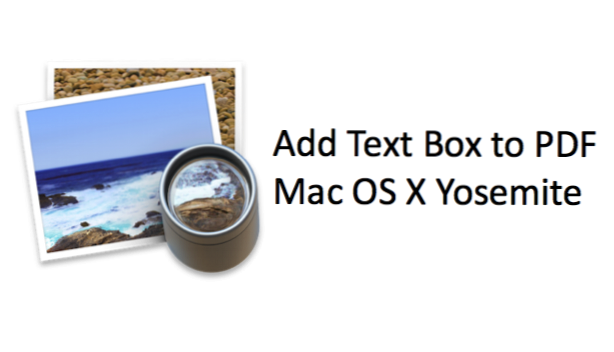
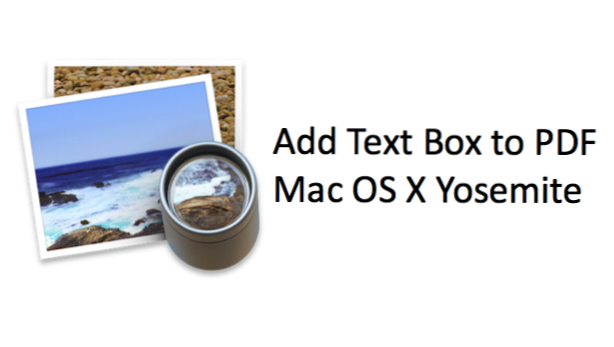
I ett tidigare inlägg demonstrerade jag hur man markerar, understryker och genomskriven text i en PDF-fil med Macs inbyggda Preview-app. Denna artikel kommer att gå ett steg längre och visa dig hur du lägger till textrutor i dina PDF-filer, vilket är användbart om du vill lägga till en djärv anteckning på en sida eller lämna anteckning till framtida läsare. Studerar du ett PDF-dokument för skolan eller jobbet? Sätt textrutor med nyckelord i marginalen så att du kan referera till viktiga avsnitt senare. Du kan styra färgen på textrutans bakgrund och gränsen för att göra det så djärvt som du vill.
Använd Macs Preview App för att lägga till textrutor till en PDF-fil
1. Öppna PDF-dokumentet i Preview, och öppna sedanMarkup Toolbar genom att klicka på verktygsfältikonen från huvudverktygsfältet.
2.Till lägga till en textruta, Klicka på T i verktygsfältet Markup. Textrutan visas i mitten av din PDF-fil. Klicka eller dubbelklicka på den för att ändra texten. Tillflytta textrutan, klicka på den en gång för att välja den. Håll markören över kanten av textrutan; det borde förändras till en gripande hand. Klicka och dra textrutan.
3.Textrutor har som standard en klar bakgrund. Lägg till enbakgrundsfärg, markera textrutan och klicka sedan påFyllnadsfärg från verktygsfältet som visas nedan. Den vita torget med en röd snedstreck genom den betecknar en tydlig bakgrund.
4.Till lägga till engräns till din textruta, klicka på ikonen med ihåliga torget och välj en färg. Du kan ändra tjocklek, stil och lägga till skugga i din gräns genom att klicka påformstil verktyg till vänster om gränsvärktredskapet.

5.ClickTextstil för att ändra teckensnitt, färg och storlek på din text. Du kan också lägga tilldjärv,understryka, ochkursiv effekter på din text från den här menyn.

